前言
在开发工作中,经常在不同的项目中使用不同版本的node去开发,换一个项目在重新安装node太麻烦,所以使用nvm来管理多版本的node开发环境,就非常方便了。
准备工作
卸载已安装的node
安装nvm
下载地址:https://sourceforge.net/projects/nvm-for-windows.mirror/
nvm安装步骤
1.创建nvm安装文件夹:d:\softwares\nvm
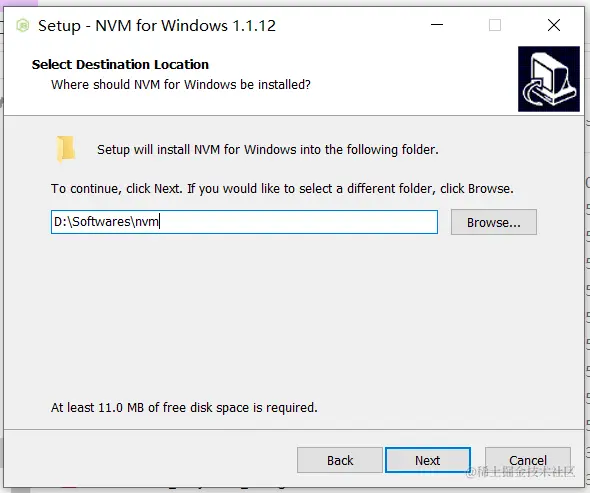
2.创建node文件夹:d:\softwares\nvm\nodejs
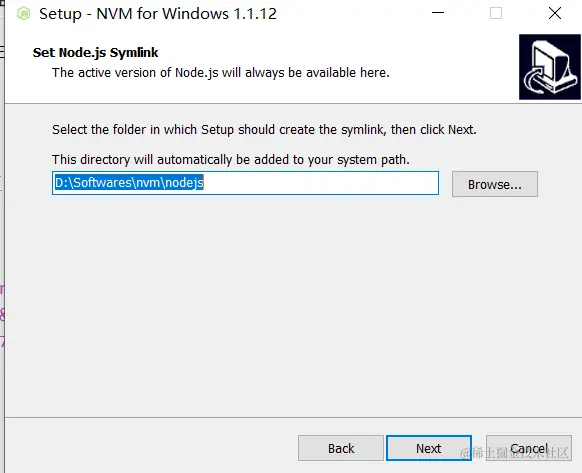
3.一路点击next即可
4.在nvm安装路径下找到settings.txt : d:\softwares\nvm\settings.txt
在文件中加入如下两行
node_mirror:https://cdn.npmmirror.com/binaries/node/
npm_mirror:https://cdn.npmmirror.com/binaries/npm/
5.在nvm安装路径中创建两个文件夹(node_cache, node_global):
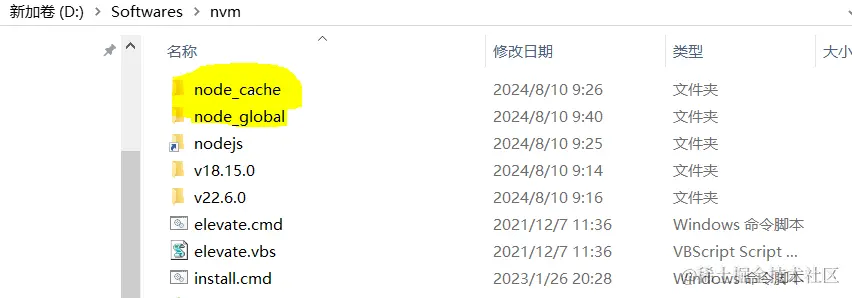
创建完文件后,打开cmd, 运行如下命令
npm config set prefix "d:\softwares\nvm\node_global"
npm config set cache "d:\softwares\nvm\node_cache"
6.配置环境变量(控制面板>系统>高级环境变量)
这个时候会看到已经在系统变量和用户变量中创建了下面两对环境变量:
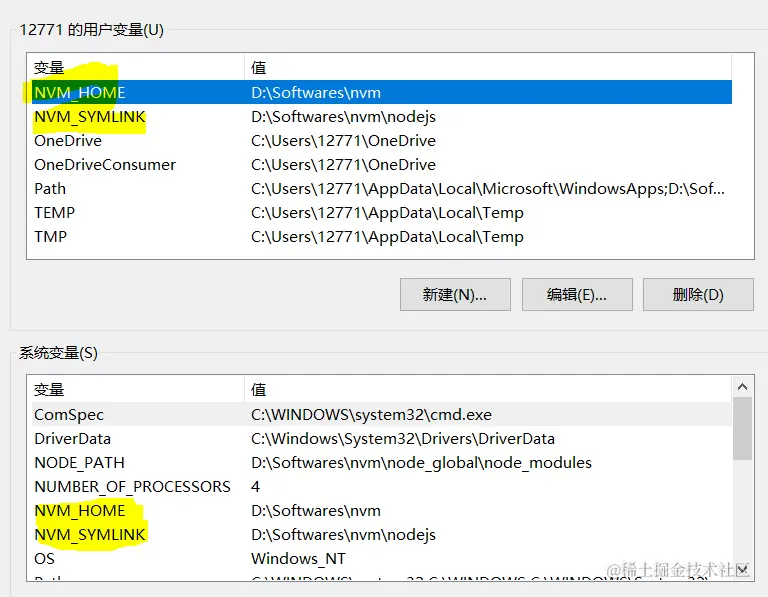
在环境变量path中添加:d:\softwares\nvm\node_global,系统变量和环境变量都要有
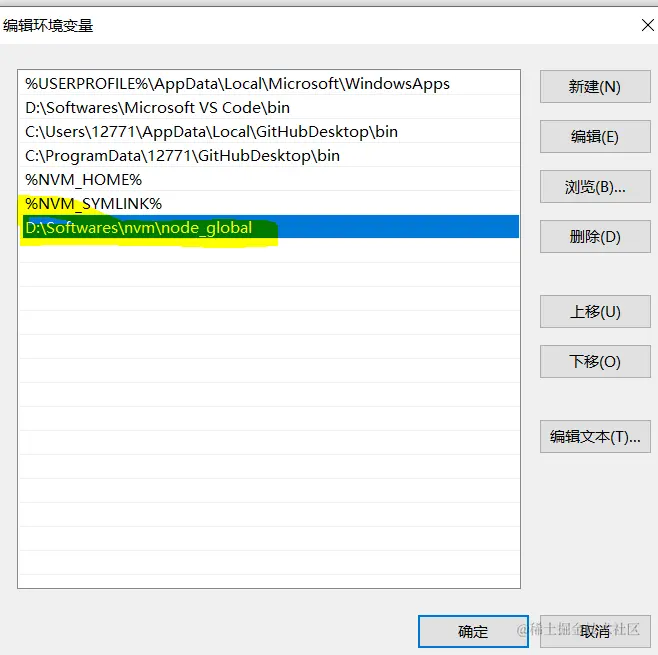
在系统变量中新建一个node_path:
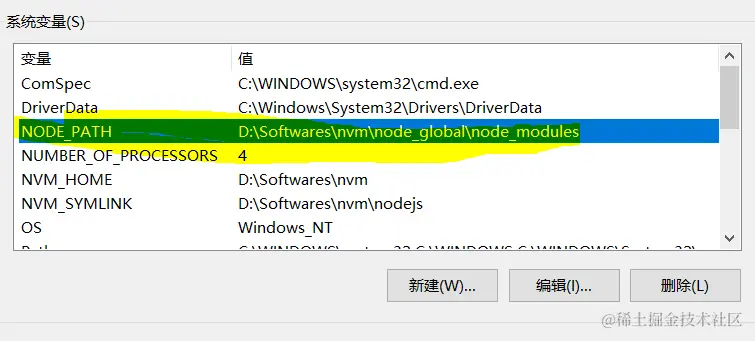
此时就完成了所有配置。
nvm基本使用
node安装
nvm install 18.15.0
nvm install 22.6.0
上述两个命令就会安装18.15.0和22.6.0版本的node
切换node版本
下面的命令表示使用18.15.0的node
nvm use 18.15.0
查看当前安装了哪些版本的node
nvm list
到此这篇关于使用nvm管理多版本node的详细教程的文章就介绍到这了,更多相关nvm管理多版本node内容请搜索代码网以前的文章或继续浏览下面的相关文章希望大家以后多多支持代码网!





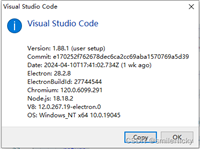
发表评论